我們在使用Excel辦公室偶爾都需要插入圖片,不過有時候插入的圖片錯了,那么這時候就可以用替換的功能換圖片,而不用刪除再插入,那么Excel怎么替換原來的圖片呢?今天小編帶來了Excel2016替換圖片的教程,有需要的小伙伴一起學起來吧。
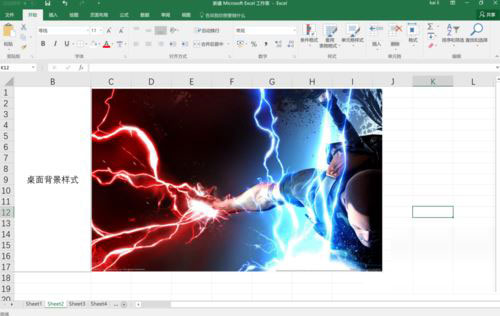
首先點擊圖片進行選中。
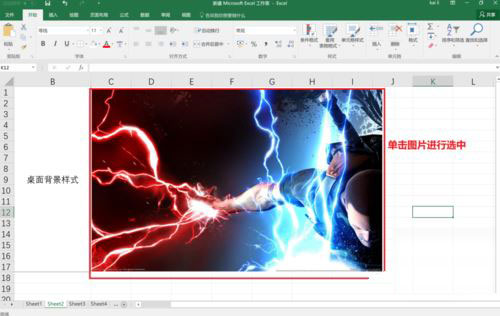
然后點擊菜單欄中圖片工具下面的格式,如下圖紅框所示。
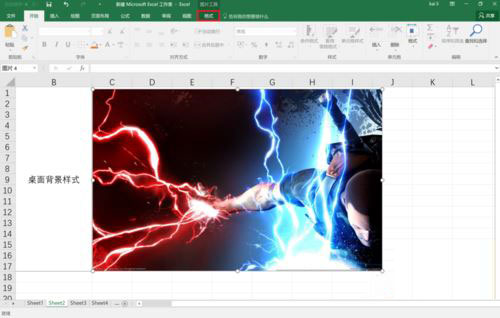
點擊紅框中的更改圖片右下角的小三角,然后在彈出菜單中點擊“來自文件”
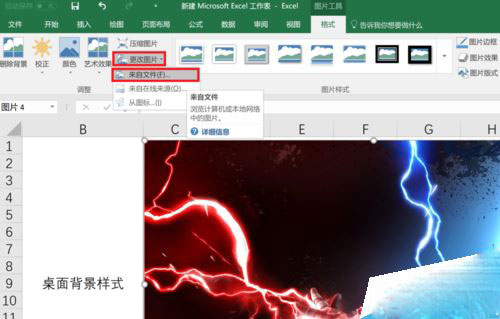
通過彈出的對話框,選擇好想要替換成的圖片,然后點擊插入。
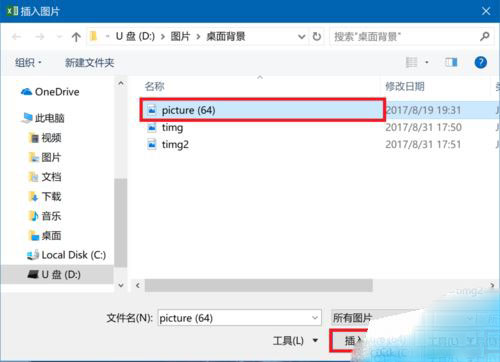
然后我們可以看到圖片已經替換完成,而且其格式仍然保持不變,不需要做任何調整。







